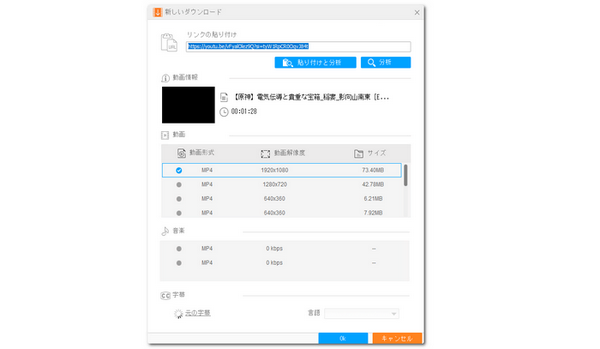
Discordにおける動画には2つの分類があり、それぞれ保存方法が異なります。
ユーザーがDiscordのチャット内に直接アップロードした動画です。チャットバー左端の「+」をクリックするか、ドラッグアンドドロップで動画をアップロードできます。
保存方法:
Discord内で直接アップロードされた動画を簡単に保存できます。動画の右上にダウンロードボタンが表示されるので、それをクリックすると、動画のダウンロードが開始されます。
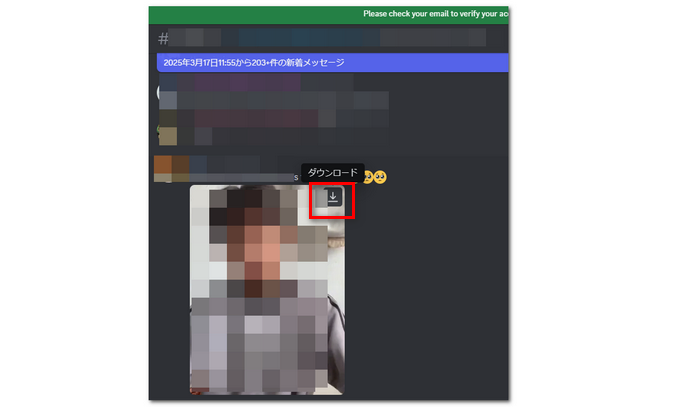
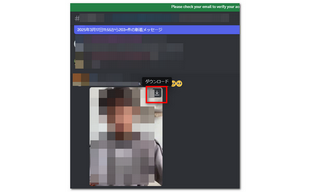
Discordでは、ユーザーが動画ファイルを直接アップロードするのではなく、YouTubeやTwitter、Twitchなどの外部サイトから動画リンクを共有することが一般的です。これらのリンクをDiscordのチャット内に貼り付けると、動画が自動的に埋め込まれます。動画のプレビューが表示されることに加えて、再生ボタンをクリックすると、その動画を直接再生することができます。
保存方法:
外部サイトの埋め込み動画は、Discord内で直接保存することはできません。動画ダウンロードソフトを使用して動画をダウンロードする必要があります。
ここでは、「WonderFox HD Video Converter Factory Pro」という強力な動画ダウンロードソフトをおすすめします。このソフトを使えば、Discord内で共有されている外部の埋め込み動画を保存することができます。
「WonderFox HD Video Converter Factory Pro」は、1000以上の動画サイトに対応しています。例えば、YouTube、ニコニコ動画、FC2など、さまざまなサイトから動画をダウンロードすることができます。動画のURLをコピーして貼り付けるだけで、簡単に高画質な動画をダウンロードできます。
また、このソフトには録画機能も搭載されており、Discordでの音声通話やビデオ通話を簡単に録音・保存できます。
WonderFox HD Video Converter Factory Proを起動し、メイン画面で「ダウンロード」をクリックします。その後、「新しいダウンロード」をクリックします。
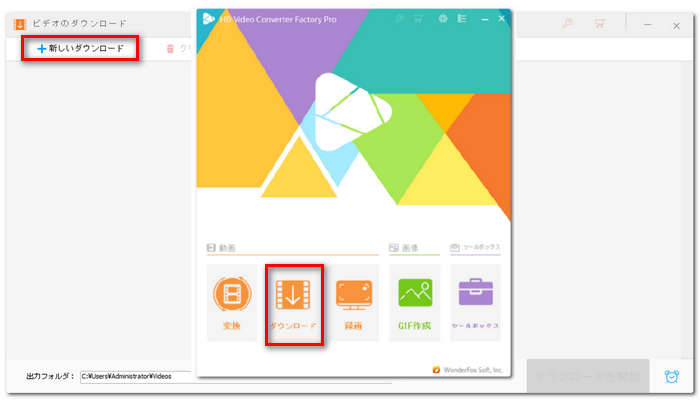
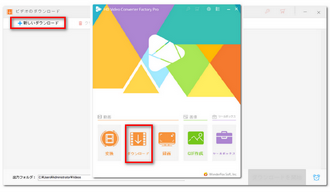
Discordで共有されている埋め込み動画のURLをコピーします。コピーしたURLを、ソフトのテキストボックスに貼り付けて、分析ボタンをクリックします。動画の形式や解像度を選び、「OK」をクリックします。
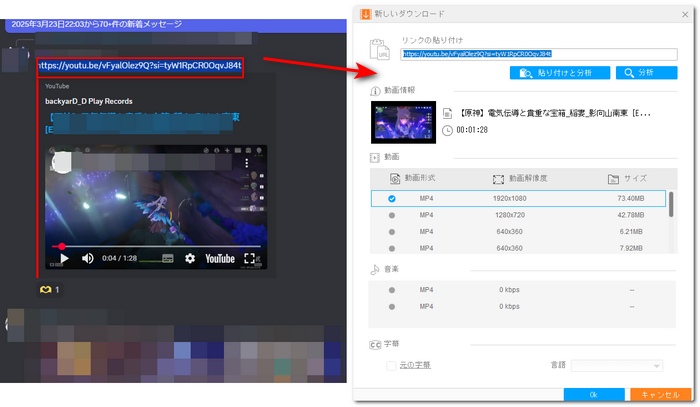

「▼」ボタンをクリックして、動画の保存先を指定します。最後に、「ダウンロードを開始」をクリックすれば、動画のダウンロードが開始されます。
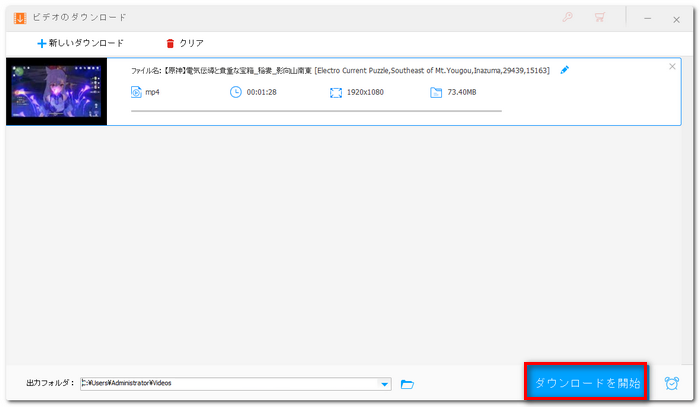
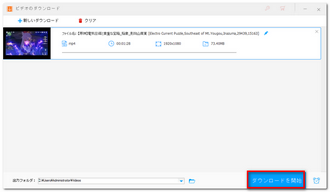
* ご注意:動画をダウンロードする際は、必ず著作権法を遵守してください。
以上では、Discord動画を保存する方法を紹介しました。お役に立てれば幸いです。
利用規約 | プライバシーポリシー | ライセンスポリシー | Copyright © 2009-2025 WonderFox Soft, Inc. All Rights Reserved.